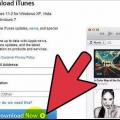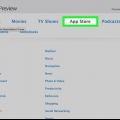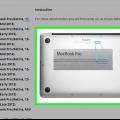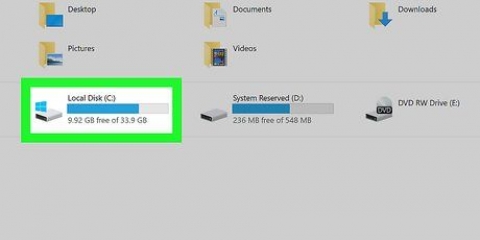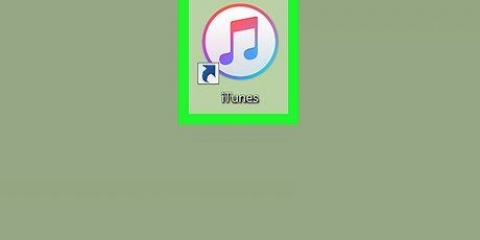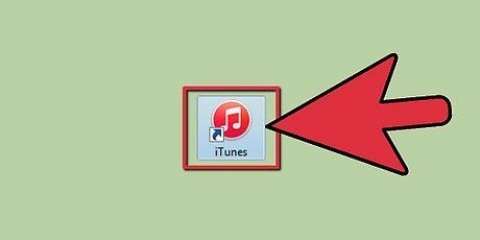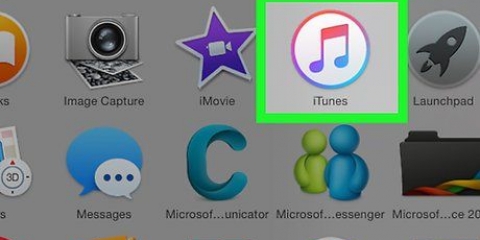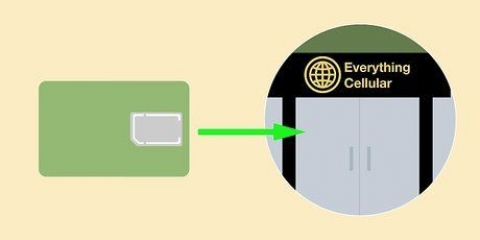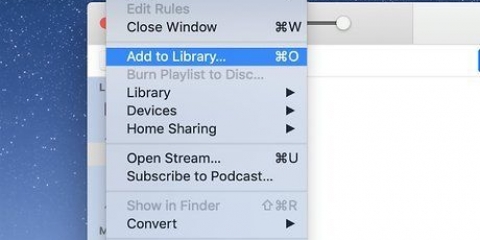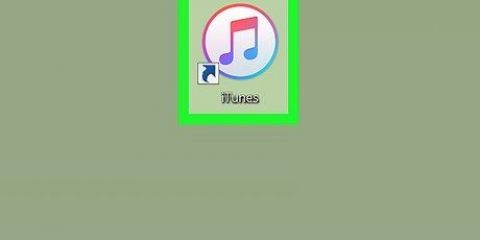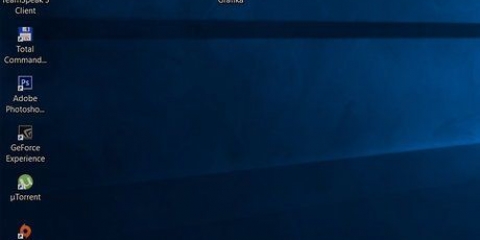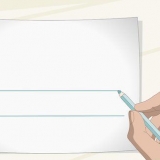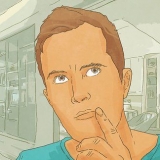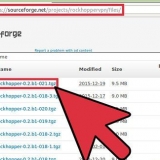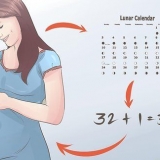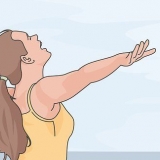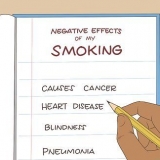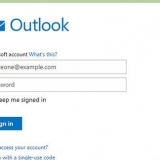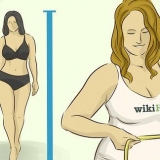El botón `Tienda` se puede encontrar en cualquier parte de su biblioteca de la misma manera. Ya sea que esté viendo música, videos, podcasts u otros medios, está en el mismo lugar. Otra forma de ver rápidamente el saldo de su cuenta es hacer clic en el botón "Cuenta" en la barra de navegación en la parte superior de la pantalla. Haga clic en `Ver mi cuenta` en el menú desplegable.


Ver el saldo de una tarjeta de regalo de itunes
Contenido
Sostienes una tarjeta de regalo de iTunes que encontraste en tu habitación e inmediatamente piensas en todas las canciones que puedes comprar. Pero ya has usado la tarjeta? En teoría, las tarjetas de iTunes no contienen saldo para verificar. Una vez que se canjee la tarjeta, el valor total se agregará a su cuenta de Apple. Consulta el saldo de tu cuenta para saber si ya has utilizado la tarjeta o no. De lo contrario, la única forma de saberlo es canjeando la tarjeta.
Pasos
Método 1 de 2: Cheque cobrando la tarjeta

1. Abre iTunes. Navegue a iTunes buscando la aplicación en su dispositivo o el programa en su computadora. Haga clic o presione el icono o archivo para iniciarlo. También puede hacerlo en iBooks Store o App Store.

2. Navega a la tienda de iTunes. En una computadora, el botón "Tienda" está en la parte superior de la pantalla debajo de las barras de tareas. En un dispositivo iOS, debe presionar el botón "Destacado" en la parte inferior de la pantalla.

3. Haga clic en Canjear. En una computadora, debe hacer clic en el botón `Cuenta` en la parte superior de la pantalla. Navega al menú desplegable. Haga clic en la palabra `Canjear` en la parte inferior del menú. En iOS, debe desplazarse hasta la parte inferior de la pantalla y presionar el botón `Canjear`.
En Android, toque el ícono de menú en la parte superior izquierda de la pantalla. Esto parece un cuadrado con tres líneas horizontales. Presiona `Canjear` en el menú desplegable.

4. Inicie sesión en su cuenta de Apple. Para poder canjear la tarjeta y agregar su valor a una cuenta, debe iniciar sesión. Después de hacer clic en `Canjear`, aparecerá un campo de inicio de sesión. Ingrese su ID de Apple y contraseña o cree una cuenta si aún no tiene una.

5. Introduce el código de tu tarjeta. iTunes le pedirá que ingrese el código de la tarjeta manualmente. El código consta de 16 dígitos. Mire el reverso de la tarjeta y encuentre un número que comience con una "X". Escriba estos números. Si hay saldo en su tarjeta, el sistema agregará el valor de la tarjeta a su cuenta.
El programa también te dará la opción de ingresar el código con la cámara de tu dispositivo. Haga clic en la opción `Usar cámara` para probar esto.
Método 2 de 2: verifique el saldo de su cuenta de iTunes

1. Abra la aplicación iTunes. Encuentra la aplicación iTunes en cualquier dispositivo. También puede averiguar cuál es su saldo abriendo iBooks o App Store y siguiendo los mismos pasos.

2. Navega a la tienda de iTunes. En una computadora tienes que buscar en la parte superior de tu pantalla. Habrá la palabra "Tienda" en alguna parte. Por ejemplo, si está mirando su biblioteca de música, los encabezados debajo de la barra de reproducción y la barra de navegación en la parte superior de la pantalla comenzarán con "Biblioteca" y terminarán con "Tienda". Haga clic en el botón `Tienda`.

3. Encuentre el saldo de su cuenta. En los dispositivos iPhone, iPad y iPod, debe desplazarse hasta la parte inferior de la pantalla. En una computadora, el saldo está en la esquina superior derecha de la pantalla.
En un dispositivo móvil, si no ve su ID de usuario, presione el botón "Destacado" en la parte inferior de la pantalla y luego desplácese hacia abajo.

4. Iniciar sesión en su cuenta. Si aún no ha iniciado sesión, debe presionar la pestaña de inicio de sesión en la parte inferior de la pantalla. En una computadora, debe hacer clic en el botón `Cuenta` en la parte superior de la pantalla y luego en `Iniciar sesión` en el menú desplegable. Ingrese su ID de Apple y contraseña para crear una cuenta.

5. Ver el saldo de su cuenta. Una vez que haya iniciado sesión en el dispositivo móvil, la pestaña de inicio de sesión mostrará su ID de Apple. Debajo verá un número como “$25.00 créditos”. En una computadora, está en la esquina superior derecha de la tienda. Saber cuánto dinero debe haber en su cuenta también lo ayudará a saber si ha canjeado o no la tarjeta de regalo.
Consejos
Si está tratando de verificar la tarjeta de otra persona, asegúrese de haber iniciado sesión en su cuenta de Apple. Una vez que canjees la tarjeta, el valor de la tarjeta se asignará a la cuenta activa.
Artículos sobre el tema. "Ver el saldo de una tarjeta de regalo de itunes"
Оцените, пожалуйста статью
Popular